Ispravljanje pogreške 0xE06D7363 Pri pokretanju softvera za igru i raznih programa

- 3865
- 553
- Johnny Ankunding
Svi korisnici prozora suočeni su s neuspjesima različitih priroda i razmjera. U većini slučajeva problemi se lako uklanjaju programskim načinima, ovaj se zadatak pojednostavljuje kada su poznati uzroci pogrešnog ponašanja sustava ili softvera. Priroda neuspjeha može se odrediti na temelju informacija navedenih u poruci, i iako kôd pogreške i opis sadržan u obavijesti ne određuje posebno izvor pojave nevolje, već pomaže da suzi krug razloga razlozi. Među različitim kvarovima koji nastaju u aplikacijama ili igrama, pogreška je 0xE06D7363. Njegov izgled može biti povezan s različitim razlozima, i softverom i hardverom. Na početku softvera postoji poruka s kodom pogreške 0xe06d7363, kao rezultat toga, a aplikacija će se zatvoriti i nemoguće je raditi s njom dok ne eliminira kvar.

Igrači uglavnom pate od ovog problema, ali druge aplikacije koje nemaju nikakve veze s igrama također podliježu ovom neuspjehu, osim softvera za igru. Razmislite s čime se može povezati i kako ga eliminirati.
Uzroci pogreške 0xe06d7363 prilikom pokretanja aplikacije
Različiti razlozi mogu izazvati pojavu problema. Pogreška 0xe06d7363, koja se događa na početku igre, može se pojaviti i odmah nakon ugradnje programa, i odjednom nakon nekog vremena, čak i ako je sve ranije djelovalo.

Pogreška 0xe06d7363 Prilikom pokretanja aplikacije
Obavijest da se softver ne može pokrenuti, pojavljuje se bez obzira na Windows verziju. Nadalje, poruka nije dovoljno značajna da odmah shvati kakva je pogreška 0xe06d7363 i kako je popraviti. Moram saznati što je dovelo do nje da eliminira problem. Razlozi mogu biti:
- Povreda je integritet programskih podataka.
- Oštećenja, zastarjelost directX i vizualni c++.
- Oštećenje ili nedostatak datoteka registra.
- Netočne postavke sustava potrebne za ispravan rad softvera i aplikacija za igre.
- Oštećenje klijenta nekada je započeo igru.
- Blokirajući rad softvera na mreži iz izgrađenog sustava vatrozida ili antivirusa.
- Sukob prijave.
- Utjecaj virusa.
- Nedostatak prava za pokretanje prijave.
- Neuspjeh, zastarjeli upravljački programi video kartice.
- Nekvalitetnosti hardvera.
Razlozi kvara s kodom 0xe06d7363, kao što vidite, nije tako malo. U ovom slučaju pogrešku je najčešće lako ukloniti.
Kako se riješiti problema 0xe06d7363 prilikom pokretanja programa
Ako uoči pogreške niste izveli nikakve radnje u parametrima sustava, niste dotakli upravljačke uređaje, datoteke aplikacija nisu bile podvrgnute promjenama, to jest, ne vidite nikakav nagovještaj izvoru nevolja , započinjemo s jednostavnim rješenjima i postupno se okrećemo odlučnijim mjerama:
- Prvo što treba učiniti kada se pojavi bilo koji kvar je ponovno pokretanje uređaja. U mnogim slučajevima je ponovno pokretanje problema i daljnja gužva za uklanjanje pogreške već je nebitno. Ako ste, nakon ponovnog pokretanja, vidjeli da se neuspjeh ponovno pojavio, pokušavamo ga riješiti na druge načine.
- Sljedeća univerzalna preporuka je provjeriti sustav na viruse. Čak i ako se ne radi o njima, još je uvijek potrebno skenirati OS za štetočine periodično koristeći, uključujući treće strane za liječenje komunalnih usluga (DR.Web Cureit itd.).
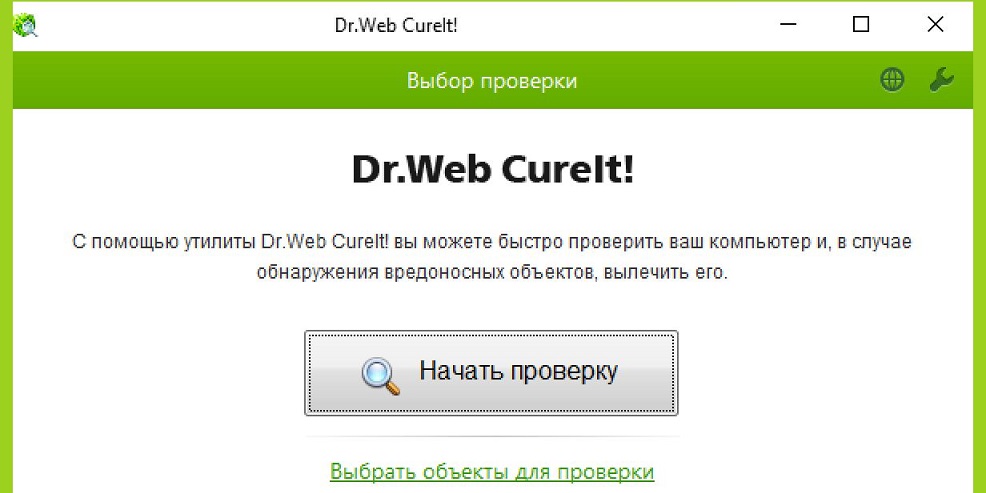
Program prozor Doctor Web
- Da biste provjerili da li program blokira antivirus ili vatrozid (to je posebno istinito ako preuzeti proizvod nije licenciran), potrebno je neko vrijeme isključiti zaštitni softver i provjeriti je li situacija ispravljena. Ako je to slučaj, dodajte proizvod na popis iznimki postojećih alata za zaštitu.
- Moguće je da sam program, koji daje pogrešku i ne započinje, zahtijeva administratorska prava. Vrijedno je pokušati pokrenuti softver, otvarajući ga u ime administratora. U svojstvima aplikacije možete postaviti ovu opciju na kartici "Kompatibilnost".
- Ako se koristi nelicencirana verzija aplikacije, često iz pogreške 0xe06d7363 sprema prelazak pukotine u igru.
Ponovno instaliranje prijave
Događa se da se pogreška 0xe06d7363 prilikom pokretanja aplikacije događa zbog oštećenja ili odsutnosti nekih njegovih datoteka. Tada ponovna instalacija programa rješava problem. Prije ponovljene instalacije potrebno je ukloniti ne samo sam softver pomoću upravljačke ploče, već i sve njegove "repove". Posebne komunalije, na primjer, CCleaner, izvršite ovaj zadatak savršeno. Nakon uklanjanja ostataka aplikacije, možete ponovo staviti softver.
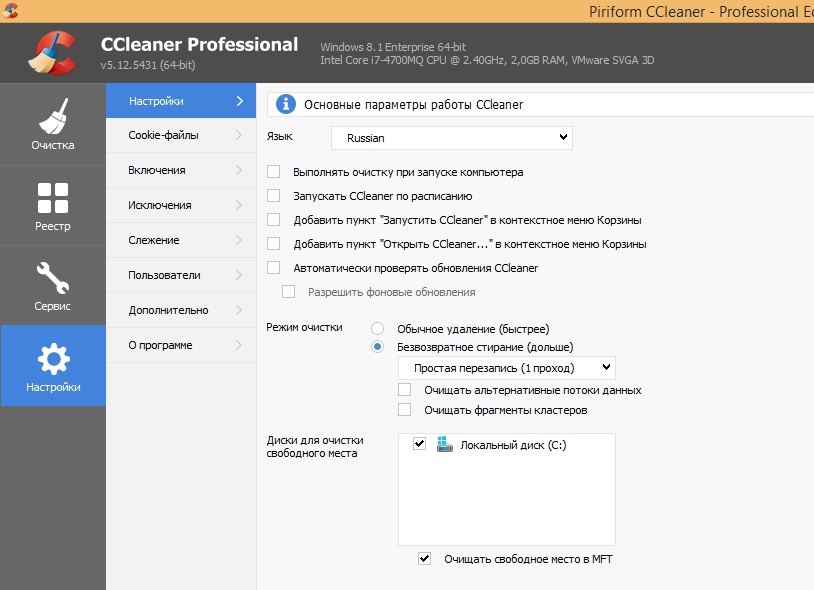
CCLeaner Program za pokretanje prozora
Ponekad problem nije posebno povezan s programom, ali s klijentom koji se koristi za pokretanje. Dakle, kad se ponovno instalira, pogreška nestaje (za deinstal koristimo ccleaner ili drugi sličan alat).
Promjena naziva računala
Pogreška 0xe06d7363 Kada je moguće pokretanje igara zbog ćirilne abecede koja se koristi u nazivu računala. U ovoj situaciji trebali biste promijeniti ime u latinska slova i provjeriti hoće li igra započeti iznova. U Windows 7, 8.1 i 10 Za preimenovanje računala izvodimo sljedeće radnje:
- Idemo na upravljačku ploču.
- Idemo u odjeljak "Sustav".
- U bloku "Naziv računala ..." kliknite gumb "Promijeni parametre".
- U novom prozoru "Sustav svojstava", na kartici "Naziv računala", kliknite "Promijeni" i dodijelite novo ime u prozoru koji se pojavljuje, potvrdite radnju.
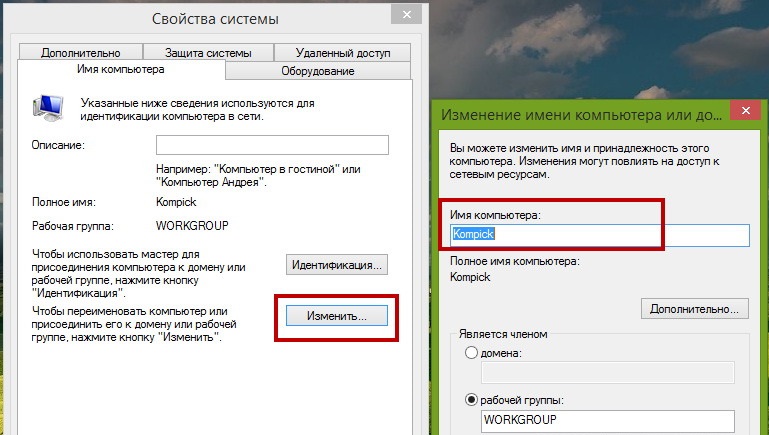
Izvodimo akcije za ispravljanje pogreške 0xe06d7363
U prvih deset, također možete promijeniti naziv računala kontaktiranjem usluge "Parameters" (započinje iz izbornika Start). U odjeljku "Sustav" prelazimo na "na sustavu" i kliknemo "Preimenujte ovo računalo", nakon čega unosimo novo ime.
Isključivanje pogrešaka u sustavu i konfiguraciju računa
Ako su problemi pri pokretanju aplikacija, uključujući kvar 0xE06D7363, uzrokovani oštećenjem ili nepostojanjem nekih elemenata sustava potrebnih za pokretanje i ispravljanje rada programa, zahtijevaju obnovu restauracije. Saznajte jesu li takve mane dostupne u sustavu, a komunalni program za provjeru datoteka u izgrađenom sustavu pomoći će u ispravljanju situacije. Za provjeru i vraćanje oštećenih sistemskih datoteka izvodimo sljedeće:
- Otvaramo naredbeni redak kao administrator. Na primjer, konzolu ćemo koristiti za "izvedbu" (Win+R) u tu svrhu, gdje propisujemo naredbu CMD (ne pritiskamo Enter, već umjesto toga stežemo Ctrl+Shift+ENTER tipke), potvrdite akciju. Možete odabrati lansiranje u ime administratora i, pomoću izbornika za pretraživanje Start, gdje na zahtjev, naredbeni redak pronađite uslugu i kliknite na njega PKM, nakon čega iz kontekstnog izbornika odaberemo željenu točku.
- U naredbenom retku predstavimo SFC /Scannow, pritisnite Enter.
- Nakon postupka skeniranja, dobit ćete izvještaj u kojem će se prikazati otkriveni problemi ako imaju, kao i informacije o tome jesu li vraćene datoteke ili ne.
- Ponovno učitajte i provjerite je li pogreška nestala.
Netočne postavke korisničkog računa lakše je popraviti stvaranjem novog računa, najbolje je navesti naziv latinski, kao i mape instalacije softvera. Program će započeti s bilo kojeg računa ako je postavljen način "za sve korisnike".
Ponovno instaliranje ili ažuriranje vozača i sistemskih komponenti
Komponente DirectX i Visual C ++ odgovorni su za početak i ispravan rad softvera za igre. Datoteke koje nedostaju često se dodaju u biblioteku, zajedno s instalacijom softvera, dok morate biti sigurni da su svježa verzija DirectX -a i svih vizualnih C elemenata na vašem računalu++.
Da bismo vidjeli verziju DirectX, unosimo DXDIAG u naredbeni redak ili konzolu "Izvršite" da li vidimo može li verzija 2005-2015 Visual C ++ biti dostupna u "Programima i komponentama" upravljačke ploče.
Ako ponovno instalirate razvojni paket DirectX, za deinstal je potreban uslužni program za eradikator DirectX, jer sistemski alati ne pružaju ovu opciju.
Budući da je jedan od faktora 0xe06d7363 koji provociraju zastarjeli ili oštećeni vozači video kartica, njihovo obnavljanje do relevantnih ili ponovnih instalacija može biti rješenje. Da biste dovršili postupak, idite na otpremnik uređaja i otvorite podružnicu Video -Adapter, a zatim kliknite na potrebni objekt i odaberite opciju "UPDATE" (tražimo računalo ili preuzmete drva za ogrjev iz službenog resursa proizvođača kartica ). Nakon postupka ponovno pokrećemo.
Funkcija obnavljanja sustava učinkovito rješava problem. Slanjem Windowsa do točke kad se neuspjeh još nije pojavio, bit ćete tu da se riješite pogreške. U slučaju desetak, bolje je uspostaviti sva najnovija ažuriranja, budući da je nespojivost zastarjelih komponenti sustava s knjižnicama programa koji daje pogrešku vjerojatno vjerojatno.
Ako nijedna od gore navedenih metoda nije bila učinkovita u borbi protiv neuspjeha, nije preostalo ništa drugo kako kontaktirati uslugu podrške korisnicima softvera.
- « SYSWOW64 - Dodjela mape, njegovo brisanje i obnova
- Pogreška CMOS Provjera Pogreška Pogreška zadane postavke učitane što to znači i kako to popraviti »

